Tutorial: Avaliar servidores VMware para migração para AVS
Como parte de sua jornada de migração para o Azure, você avalia suas cargas de trabalho locais para medir a prontidão da nuvem, identificar riscos e estimar custos e complexidade.
Este artigo mostra como avaliar máquinas/servidores virtuais VMware descobertos para migração para o Azure VMware Solution (AVS), usando o Azure Migrate. O AVS é um serviço gerenciado que permite executar a plataforma VMware no Azure.
Neste tutorial, irá aprender a:
- Execute uma avaliação com base nos metadados do servidor e nas informações de configuração.
- Execute uma avaliação com base em dados de desempenho.
Nota
Os tutoriais mostram o caminho mais rápido para experimentar um cenário e usar as opções padrão sempre que possível.
Se não tiver uma subscrição do Azure, crie uma conta gratuita antes de começar.
Pré-requisitos
Antes de seguir este tutorial para avaliar seus servidores para migração para AVS, certifique-se de ter descoberto os servidores que deseja avaliar:
- Para descobrir servidores usando o dispositivo Azure Migrate, siga este tutorial.
- Para descobrir servidores usando um arquivo CSV importado, siga este tutorial.
- Para importar servidores usando um arquivo RVTools, siga este tutorial.
Decidir qual avaliação executar
Decida se deseja executar uma avaliação usando critérios de dimensionamento com base em dados/metadados de configuração do servidor coletados no estado em que se encontram no local ou em dados de desempenho dinâmico.
| Avaliação | Detalhes | Recomendação |
|---|---|---|
| Como está no local | Avalie com base nos dados/metadados de configuração do servidor. | O tamanho recomendado do nó no AVS é baseado no tamanho da VM/servidor local, juntamente com as configurações especificadas na avaliação para o tipo de nó, o tipo de armazenamento e a configuração de falha para tolerar. |
| Com base no desempenho | Avalie com base nos dados de desempenho dinâmico recolhidos. | O tamanho recomendado do nó no AVS é baseado nos dados de utilização da CPU e da memória, juntamente com as configurações especificadas na avaliação para o tipo de nó, o tipo de armazenamento e a configuração de falha na tolerância. Se os dados tiverem sido importados usando RVTools XLSX ou Azure Migrate CSV, a avaliação baseada em desempenho usará o armazenamento usado para VMs de provisionamento thin. |
Nota
A avaliação da Solução VMware do Azure (AVS) pode ser criada apenas para VMs/servidores VMware.
Executar uma avaliação
Execute uma avaliação da seguinte maneira:
Em Servidores, bancos de dados e aplicativos Web, selecione Azure Migrate: Discovery and assessment>Assess>Azure VMware Solution (AVS).
Na origem do Discovery:
- Se você descobriu servidores usando o dispositivo, selecione Servidores descobertos no dispositivo Azure Migrate.
- Se você descobriu servidores usando um arquivo CSV importado ou um arquivo XLSX RVTools, selecione Servidores importados.
Selecione Editar para rever as propriedades da avaliação.
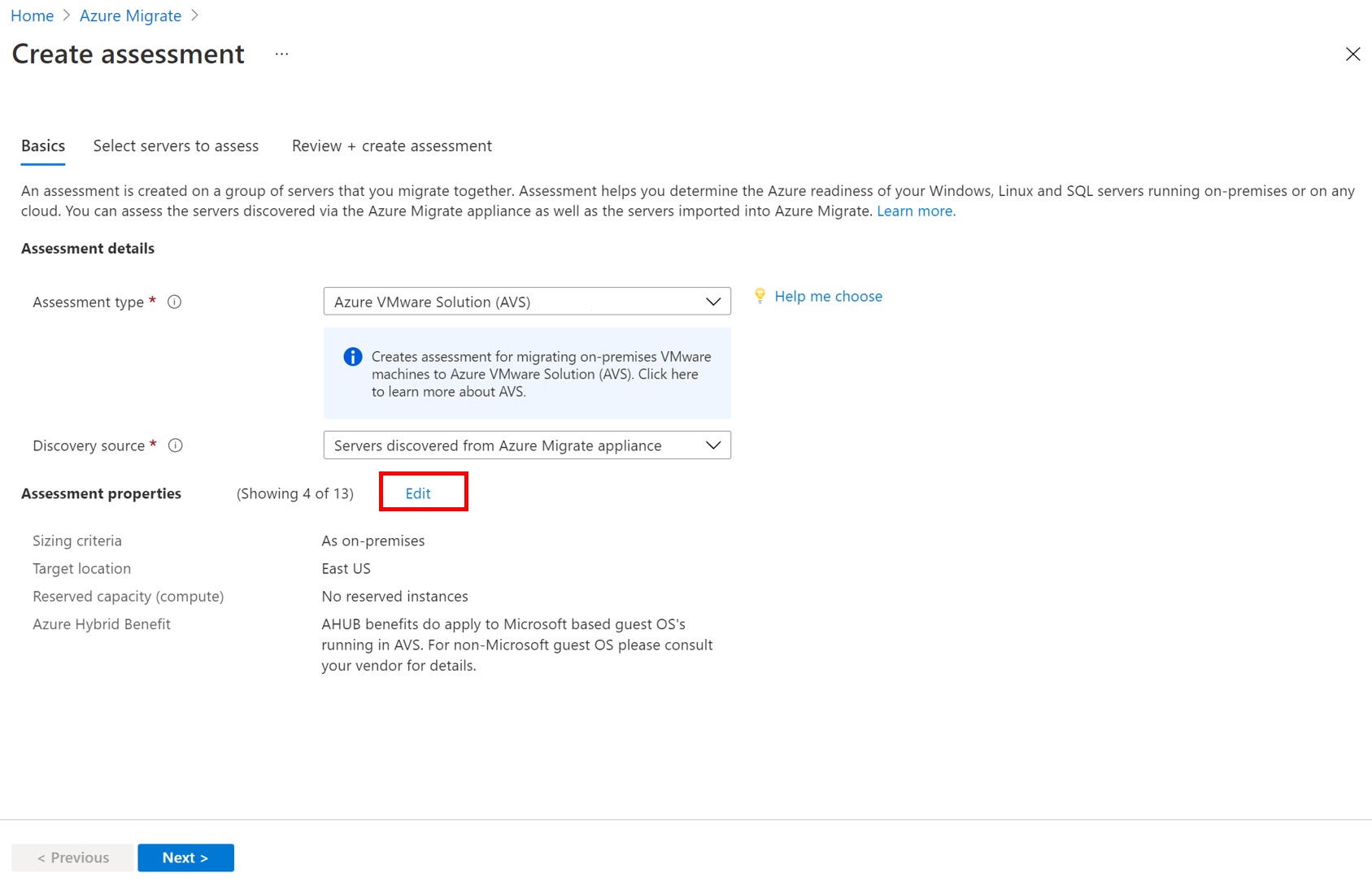
Em Configurações de avaliação, defina os valores necessários ou mantenha os valores padrão:
Secção Definição Detalhes Definições de destino Localização de destino A região do Azure para a qual você deseja migrar. As recomendações de tamanho e custo são baseadas no local especificado. Definições de destino Tipo de armazenamento O padrão é vSAN. Este é o tipo de armazenamento padrão para uma nuvem privada AVS. Definições de destino Instância reservada Especifique se deseja usar instâncias de reserva para nós do Azure VMware Solution ao migrar suas VMs. Se você decidir usar uma instância reservada, não poderá especificar Desconto (%). Saiba mais sobre instâncias reservadas. Tamanho da VM Tipo de nó O padrão é AV36. O Azure Migrate recomenda o nó necessário para migrar os servidores para o AVS. Tamanho da VM Configuração de FTT, nível RAID Selecione a combinação Falha ao tolerar e RAID. A opção FTT selecionada, combinada com o requisito de disco do servidor local, determina o armazenamento vSAN total necessário no AVS. Tamanho da VM Excesso de CPU Especifique a proporção de núcleos virtuais associados a um núcleo físico no nó AVS. O excesso de assinatura superior a 4:1 pode causar degradação do desempenho, mas pode ser usado para cargas de trabalho do tipo servidor Web. Tamanho da VM Fator de sobrecarga de memória Especifique a proporção de memória sobre confirmação no cluster. Um valor de 1 representa 100% de uso de memória, 0,5, por exemplo, é 50% e 2 estaria usando 200% da memória disponível. Só é possível adicionar valores de 0,5 a 10 até uma casa decimal. Tamanho da VM Dedupe e fator de compressão Especifique a duplicação e o fator de compressão previstos para suas cargas de trabalho. O valor real pode ser obtido a partir do vSAN local ou da configuração de armazenamento e isso pode variar de acordo com a carga de trabalho. Um valor de 3 significaria 3x, portanto, para um disco de 300GB apenas 100GB de armazenamento seria usado. Um valor de 1 significaria que não há duplicação ou compressão. Só é possível adicionar valores de 1 a 10 até uma casa decimal. Tamanho do nó Critérios de dimensionamento Definido como Baseado no desempenho por padrão, o que significa que o Azure Migrate coleta métricas de desempenho com base nas quais fornece recomendações. Tamanho do nó Histórico de desempenho Indique a duração dos dados na qual pretende basear a avaliação. (O padrão é um dia) Tamanho do nó Utilização de percentil Indique o valor de percentil que você deseja usar para a amostra de desempenho. (O padrão é percentil 95) Tamanho do nó Fator de conforto Indique o buffer que você deseja usar durante a avaliação. Isso explica problemas como uso sazonal, histórico de desempenho curto e prováveis aumentos no uso futuro. Por exemplo, considere um fator de conforto de 2 para a utilização eficaz de 2 núcleos. Neste caso, a avaliação considera os núcleos efetivos como 4 núcleos. Da mesma forma, para o mesmo fator de conforto e uma utilização eficaz de 8 GB de memória, a avaliação considera a memória efetiva como 16 GB. Preços Programa de Oferta/Licenciamento A oferta do Azure na qual você está inscrito é exibida. A avaliação estima o custo dessa oferta. Preços Moeda Selecione a moeda de faturação da sua conta. Preços Desconto (%) Adicione quaisquer descontos específicos da subscrição que receba sobre a oferta do Azure. A predefinição é 0%. Selecione Salvar se fizer alterações.
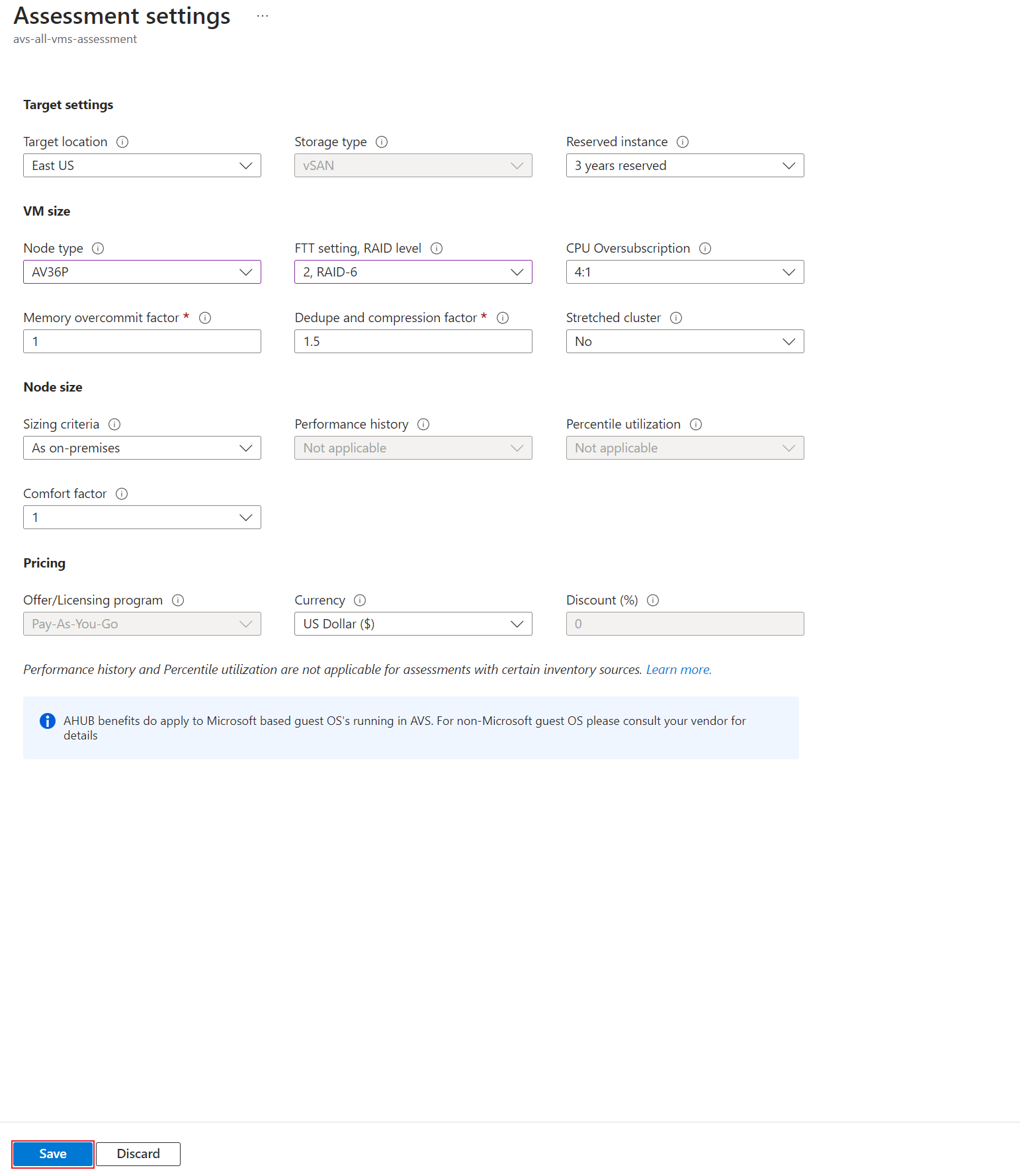
Em Avaliar Servidores, selecione Avançar.
Em Selecionar servidores para avaliar>Nome da avaliação> , especifique um nome para a avaliação.
Em Selecionar ou criar um grupo> , selecione Criar Novo e especifique um nome de grupo.
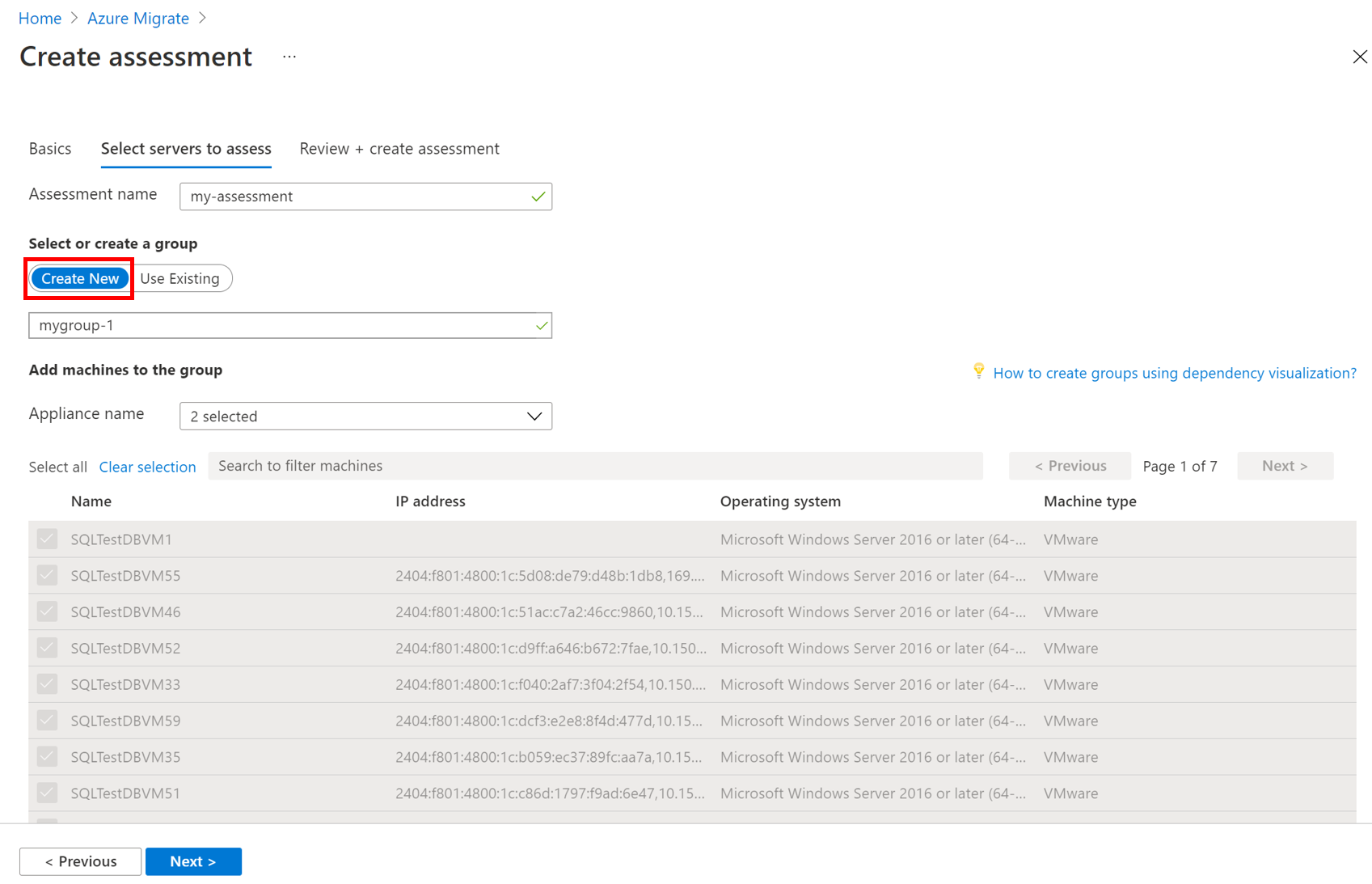
Selecione o dispositivo e selecione os servidores que deseja adicionar ao grupo. Em seguida, selecione Seguinte.
Em Rever + criar avaliação, reveja os detalhes da avaliação e selecione Criar avaliação para criar o grupo e executar a avaliação.
Nota
Para avaliações baseadas em desempenho, recomendamos que você aguarde pelo menos um dia após iniciar a descoberta antes de criar uma avaliação. Isto proporciona tempo para recolher dados de desempenho com maior confiança. Idealmente, depois de iniciar a descoberta, aguarde a duração de desempenho especificada (dia/semana/mês) para obter uma classificação de alta confiança.
Rever uma avaliação
Uma avaliação AVS descreve:
- Prontidão da Solução VMware do Azure (AVS): se os servidores locais são adequados para migração para a Solução VMware do Azure (AVS).
- Número de nós da Solução VMware do Azure: número estimado de nós da Solução VMware do Azure necessários para executar os servidores.
- Utilização em nós AVS: Utilização projetada de CPU, memória e armazenamento em todos os nós.
- A utilização inclui a fatoração inicial nas despesas gerais de gerenciamento de cluster, como o vCenter Server, NSX Manager (grande), NSX Edge, se HCX for implantado também o HCX Manager e o dispositivo IX consumindo ~ 44vCPU (11 CPU), 75 GB de RAM e 722 GB de armazenamento antes da compactação e desduplicação.
- O fator limitante determina o número de hosts/nós necessários para acomodar os recursos.
- Estimativa de custo mensal: os custos mensais estimados para todos os nós do Azure VMware Solution (AVS) que executam as VMs locais.
Você pode selecionar Dimensionar suposições para entender as suposições que entraram nos cálculos de dimensionamento de nó e utilização de recursos. Você também pode editar as propriedades da avaliação ou recalcular a avaliação.
Ver uma avaliação
Para visualizar uma avaliação:
Em Servidores, bancos de dados e aplicativos>Web Azure Migrate: Descoberta e avaliação, selecione o número ao lado de Azure VMware Solution.
Em Avaliações, selecione uma avaliação para a abrir. A título de exemplo (estimativas e custos, por exemplo):
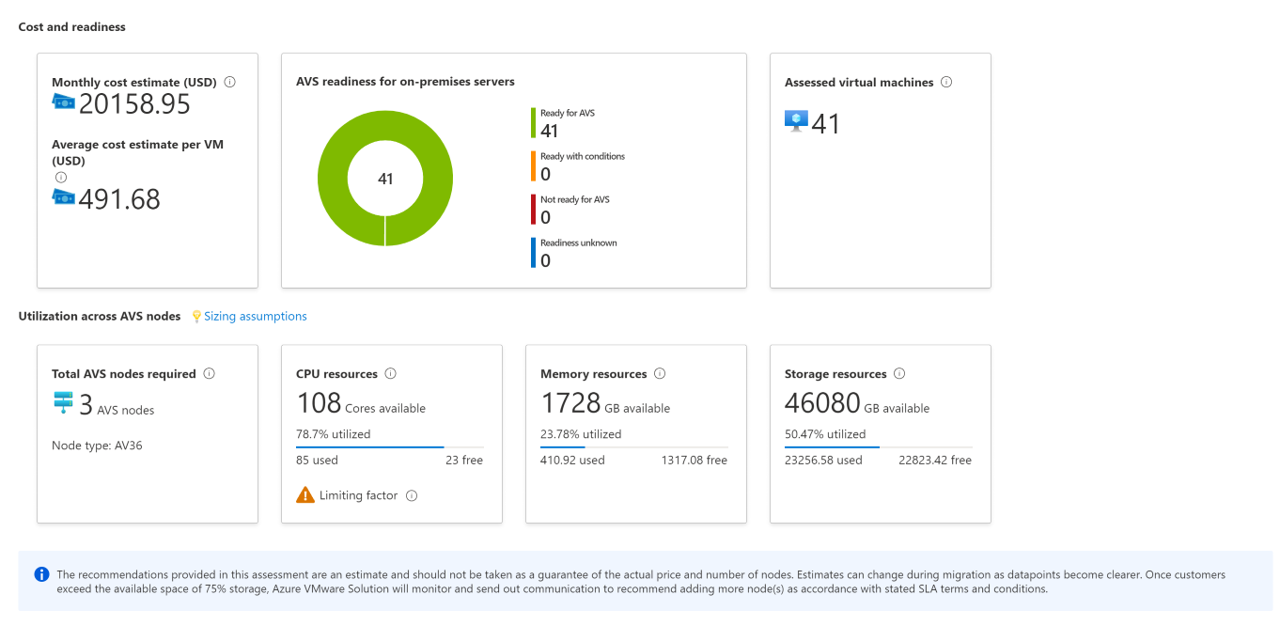
Reveja o resumo da avaliação.
Prontidão da revisão
Selecione Prontidão do Azure.
Na prontidão do Azure, revise o status de preparação.
- Pronto para AVS: O servidor pode ser migrado como está para o Azure (AVS) sem alterações. Começa no AVS com suporte AVS completo.
- Pronto com condições: pode haver alguns problemas de compatibilidade, por exemplo, protocolo de internet ou sistema operacional preterido no VMware e precisam ser corrigidos antes de migrar para o Azure VMware Solution. Para corrigir quaisquer problemas de prontidão, siga as orientações de correção sugeridas pela avaliação.
- Não está pronto para AVS: A VM não será iniciada no AVS. Por exemplo, se a VM VMware local tiver um dispositivo externo conectado, como um CD-ROM, a operação do VMware VMotion falhará (se estiver usando o VMware VMotion).
- Prontidão desconhecida: o Azure Migrate não pôde determinar a prontidão do servidor devido a metadados insuficientes coletados do ambiente local.
Analise a ferramenta sugerida.
- VMware HCX ou Enterprise: para servidores VMware, a solução VMware Hybrid Cloud Extension (HCX) é a ferramenta de migração sugerida para migrar sua carga de trabalho local para a nuvem privada do Azure VMware Solution (AVS).
- Desconhecido: Para servidores importados por meio de um arquivo CSV, a ferramenta de migração padrão é desconhecida. No entanto, para servidores VMware, sugere-se o uso da solução VMware Hybrid Cloud Extension (HCX).
Selecione um status de preparação para AVS. Você pode exibir os detalhes de preparação do servidor e fazer uma busca detalhada para ver os detalhes do servidor, incluindo configurações de computação, armazenamento e rede.
Rever as estimativas de custos
O resumo da avaliação mostra o custo estimado de computação e armazenamento da execução de servidores no Azure.
Analise os custos totais mensais. Os custos são agregados para todos os servidores no grupo avaliado.
- As estimativas de custo são baseadas no número de nós AVS necessários, considerando os requisitos de recursos de todos os servidores no total.
- Como o preço é por nó, o custo total não tem custo de computação e distribuição de custos de armazenamento.
- A estimativa de custo é para executar os servidores locais no AVS. A avaliação do AVS não considera os custos de PaaS ou SaaS.
Revise as estimativas mensais de armazenamento. A exibição mostra os custos de armazenamento agregados para o grupo avaliado, divididos em diferentes tipos de discos de armazenamento.
Você pode fazer uma busca detalhada para ver detalhes de custo de servidores específicos.
Rever a classificação de confiança
A Avaliação do Servidor atribui uma classificação de confiança às avaliações baseadas no desempenho. A classificação é de uma estrela (a mais baixa) a cinco estrelas (a mais alta).
A classificação de confiança ajuda-o a estimar a fiabilidade das recomendações de tamanho na avaliação. A classificação baseia-se na disponibilidade dos pontos de dados necessários para calcular a avaliação.
Nota
As classificações de confiança não são atribuídas se criar uma avaliação com base num ficheiro CSV ou num ficheiro RVTools XLSX.
As classificações de confiança são as seguintes.
| Disponibilidade do ponto de dados | Classificação de confiança |
|---|---|
| 0%-20% | 1 estrela |
| 21%-40% | 2 estrelas |
| 41%-60% | 3 estrelas |
| 61%-80% | 4 estrelas |
| 81%-100% | 5 estrelas |
Saiba mais sobre as classificações de confiança.
Próximos passos
- Encontre dependências de servidor usando o mapeamento de dependência.
- Configure o mapeamento de dependência sem agente ou baseado em agente.